
Бесплатни програм ВинДјВиев осмишљен је за преглед датотека у ДјВу формату. Један од најпопуларнијих формата за чување књига и часописа у електроничком облику је ДјВу формат.
Ово је посебан формат за чување скенираних докумената. Назив ДјВу формата долази од француског израза деја ву - „већ виђен“.
Садржај:- Могућности ВинДјВу
- Инсталирање ВинДјВиев
- Прегледавање датотека ДјВу за ВинДјВиев
- Закључци чланка
- ВинДјВиев за гледање ДјВу датотека (видео)
Формат ДјВу разликује се од осталих формата у већем омјеру компресије. Такође поседује посебан слој текста који вам омогућава претраживање документа, као и копирање делова текста.
Датотеке у ДјВу формату нарочито су честе у облику књига и часописа, уколико у овим књигама и часописима има много графичких елемената. За разлику од ПДФ формата, ДјВу датотеке су знатно мање, посебно ако у таквој датотеци има пуно различитих графичких слика.
Стога врло често у ДјВу формату чувају живописне часописе и књиге, на пример, разне енциклопедије са илустрацијама, референцама, техничком и специјалном литературом.
Могућности ВинДјВу
Да бисте прегледали датотеке сачуване у ДјВу формату, користи се бесплатни програм ВинДјВиев. Овај програм за гледање ДјВу има интерфејс на руском и јасне контроле.
Кључне карактеристике ВинДјВиев:
- погодна навигација;
- Означавање
- чување документа у тексту и у графичким форматима;
- скалирање, ротација;
- непрекидно скроловање;
- подешавање светлине и контраста;
- слање у штампу.
Када инсталирате програм на рачунар, ако не промените подразумеване поставке програма, сам програм ће изабрати повезаност са форматима датотека „.дјву“ и „.дјв“. Након инсталирања програма на рачунар, датотеке ових формата одмах ће се отворити двоструким кликом.
ВинДјВиев довнлоадИнсталирање ВинДјВиев
Када инсталирате програм на рачунар, ВинДјВиев програм одмах бира руски језик за инсталацију. Имајте на уму да ће вам се понудити да инсталирате софтвер другог произвођача на свој рачунар. Одустаните од тога ако не желите инсталирати додатни програм на рачунар.
Након тога покреће се програм ВинДјВиев и отвара се прозор програма на радној површини.
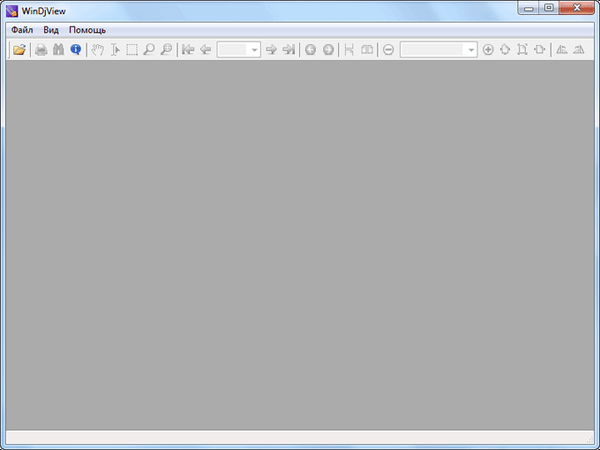
Прегледавање датотека ДјВу за ВинДјВиев
Све датотеке са екстензијом .дјву, након инсталирања програма на рачунар, имаће изглед као што је приказано на слици.

Да бисте отворили такву датотеку, мораћете да је двапут кликнете левом типком миша.
Ако на ову датотеку кликнете десним дугметом миша, у контекстном менију када одаберете ставку која се отвара, биће понуђено да отворите овај програм програма ВинДјВиев.
На други начин, таква се датотека може отворити у прозору програма ВинДјВиев. У падајућем контекстном менију „Датотека“ изаберите „Отвори ...“. Затим се отвара прозор Екплорера, у његовом прозору је потребно да одаберете датотеку коју желите да отворите, а затим кликните на дугме „Опен“.
Након отварања датотеке на било који од ових начина, .дјву датотека ће се отворити у ВинДјВиев.
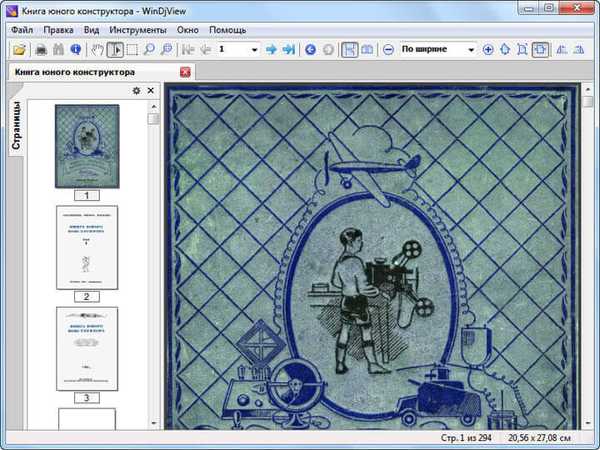
Прозор програма је подељен на два дела. На десној страни - приказане су сличице страница отворене датотеке „Навигацијске табле“.
Главни део прозора програма је "Подручје прегледа документа".
Изнад подручја прегледа је „Тоолбар“ на коме се налазе разни навигациони елементи помоћу којих можете контролисати преглед одабране датотеке.
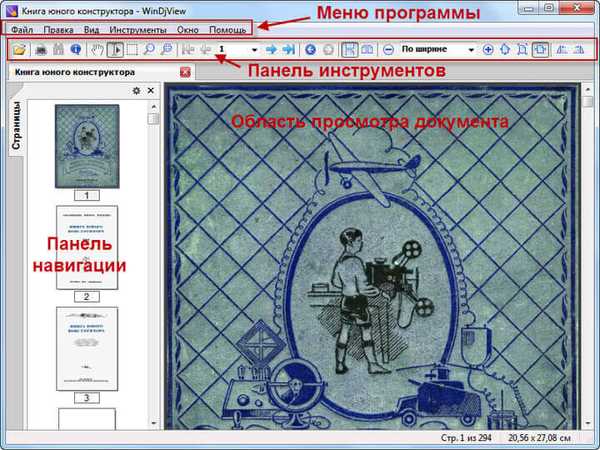
На „Навигацијској траци“ која се налази на левој страни прозора програма, кликом на дугме минијатуре можете је повећати или смањити, а када кликнете на сличицу, идите на одабрану страницу.
Минијатуре се могу померати горе и доле да бисте одабрали страницу коју желите. Изабрана страница може се послати за штампање или извести у један од графичких формата - ПНГ, БМП, ТИФФ, ГИФ, ЈПЕГ, да бисте сачували слику странице на рачунару.

„Навигациону траку“ можете сакрити кликом на одговарајући тастер у горњем десном углу траке. Поново можете отворити „таблу за навигацију“ кликом на дугме „Странице“.
Датотека која се прегледава у „Подручју прегледа документа“ може се премештати кроз странице помоћу континуираног померања странице.
Можда ће вас такође занимати:- Како отворити ДјВу - 5 програма
- Отворите ДјВу Онлине - 5 начина
Програмом се може управљати из „Мени траке“ одабиром одговарајуће ставке менија. Можете искључити неке панеле и променити подразумеване поставке програма..
Поставке програма можете да унесете у менију "Датотека" => "Подешавања".
Погодније је контролисати гледање отворене датотеке, то ће бити помоћу „Алатне траке“. Овај панел садржи главне контроле ВинДјВиев..

Лево-десно се налазе контролни тастери:
- „Отвори“ да отворите датотеку помоћу прозора „Екплорер“.
- „Штампање“, за слање за штампање целе датотеке или одређених страница.
- „Претражи“ да бисте претражили датотеку. Претрагу можете користити само за документе са уграђеним слојем текста.
- „О програму“, где ћете пронаћи информације о програмеру програма.
- „Превуци и испусти“, у овом режиму можете ручно да превлачите и испуштате странице у подручју прегледа програма.
- „Селецт тект“ (Изабери текст), да бисте изабрали фрагмент текста за даље копирање. Ова функција је доступна само за документе са уграђеним слојем текста..
- „Селецт ареа“, да одаберете подручје странице која се прегледава ради даљег чувања као графичке датотеке.
- „Режим зумирања“ који вам омогућава да повећате фрагмент странице када покажите мишем изнад овог фрагмента лупе.
- „Селецт анд сцале“ да бисте изабрали и увећали одабрани фрагмент странице. Можете ресетовати страницу помоћу тастера за зумирање.
- „На прву страницу“, „На претходну страницу“, „На следећу страницу“, „На последњу страницу“ - тастери за навигацију.
- Поље за избор одређене странице за гледање.
- „Назад“ и „Назад“ - тастери за навигацију за кретање по датотеци.
- "Странице у низу" - странице се постављају једна испод друге.
- Окретање - Странице су суседне.
- Дугмад за увећавање и удаљавање, поље за избор скале са подесивим постављањем странице у подручју гледања.
- Дугмад за приказивање странице - "Љествица 100%", "Цијела страница", "Ширина".
- „Скрените улево“ да бисте променили оријентацију странице улево.
- „Скрените удесно“ да бисте променили оријентацију странице у десно.
Коришћење навигације у програму ВинДјВиев неће бити тешко, а за неке акције у програму ћу се мало детаљније зауставити..
Након клика на дугме „Селецт Регион“ изаберите жељени фрагмент странице, кликните десним тастером миша на одабрану и у контекстном менију изаберите жељену радњу од предложене.

У исто време, можете да извршите следеће радње:
- Копирајте избор у међуспремник за лијепљење у други документ или графички уређивач.
- Откажите ову радњу коришћењем „Откажи избор ...“.
- Спреми избор приликом одабира "Извези избор ...".
- Повећајте избор када одаберете "Скала по избору".
- Додајте обележивач избору помоћу ставке „Додај обележивач ...“.
- Сачувајте целу страницу када одаберете "Извези страницу ...".
- Ознаку можете додати жељеној страници документа из менија „Уреди“ => „Додај обележивач (Цтрл + Б)“ или након што десним кликом на страницу коју прегледате одаберете ставку контекстног менија „Додај обележивач ...“.
Закључци чланка
ВинДјВиев је бесплатан, згодан и брз програм за гледање ДјВу датотека, који на вашем рачунару неће бити сувишан..
ВинДјВиев за гледање ДјВу датотека (видео)
хттпс://ввв.иоутубе.цом/ватцх?в=гкмУ0СКф-8КСличне публикације:- Хамстер Фрее Ебоок Цонвертер за претварање књига у друге формате
- Суматра ПДФ - Бесплатни прегледник ПДФ-а
- СТДУ Виевер - Прегледајте и читајте е-књиге и документе
- Цалибре - програм за претварање, претраживање и чување е-књига
- Како претворити ДјВу у ПДФ помоћу софтвера











